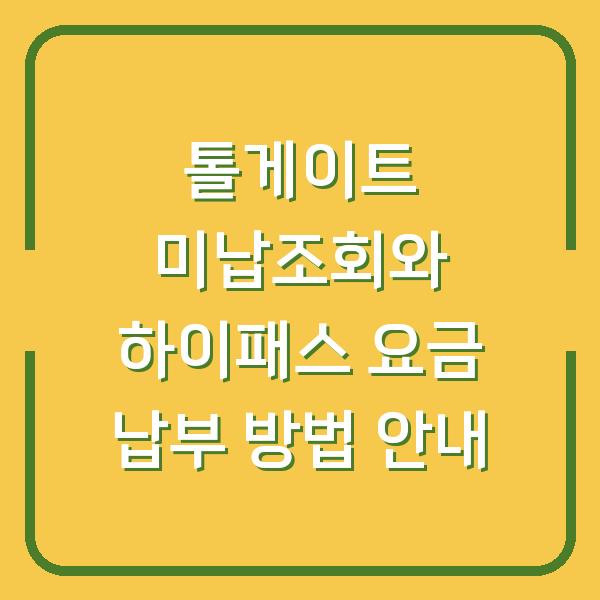코딩의 세계는 점점 더 복잡해지고 있으며, 그에 따라 개발자들은 더욱 효율적이고 생산적인 방법을 찾고 있습니다. 이러한 흐름 속에서 GitHub Copilot(깃허브 코파일럿)은 개발자들의 작업을 더욱 수월하게 만들어주는 혁신적인 도구로 자리 잡고 있습니다.
이번 글에서는 GitHub Copilot의 기본 개념부터 시작하여 설치 방법, 사용법, 그리고 유용한 팁들까지 자세히 살펴보겠습니다.

GitHub Copilot의 개요
GitHub Copilot은 AI 기반의 코드 자동 완성 도구로, 사용자가 작성하는 주석이나 코드에 기반하여 관련된 코드를 제안하는 기능을 가지고 있습니다. 이 도구는 OpenAI에서 개발한 GPT-3 모델을 활용하여, 코드를 작성하는 과정에서 개발자의 작업을 보조합니다.
기본적으로 GitHub Copilot은 Visual Studio Code(VSCode), Visual Studio, JetBrains IDEs, Neovim 등 다양한 IDE와 통합되어 사용될 수 있습니다.
GitHub Copilot의 장점
GitHub Copilot의 가장 큰 장점은 개발자가 작성하는 코드에 대한 컨텍스트를 알아보고, 그에 맞는 코드를 제안할 수 있다는 점입니다. 이를 통해 개발자는 반복적인 작업에서 벗어나 더 창의적이고 복잡한 문제를 해결하는 데 집중할 수 있습니다.
또한, GitHub Copilot은 다양한 프로그래밍 언어를 지원하며, 많은 오픈 소스 프로젝트에서 학습한 데이터를 바탕으로 제안의 품질을 지속적으로 개선합니다.
| 장점 | 설명 |
|---|---|
| 코드 자동 완성 | 사용자가 작성하는 코드에 맞춰 실시간으로 적절한 코드를 제안합니다. |
| 다양한 언어 지원 | Python, JavaScript, TypeScript, Ruby 등 여러 프로그래밍 언어를 지원합니다. |
| 학습된 데이터 기반 | 오픈 소스 코드에서 학습하여 다양한 사례를 기반으로 제안을 제공합니다. |
| 생산성 향상 | 반복적인 코딩 작업을 줄여주어 개발자는 더 창의적인 문제 해결에 집중할 수 있습니다. |
GitHub Copilot 설치하기
GitHub Copilot을 사용하기 위해서는 먼저 구독 및 설치 과정을 거쳐야 합니다. 아래는 GitHub Copilot을 설치하는 단계별 과정입니다.
구독하기
- GitHub 계정 생성: GitHub Copilot을 사용하기 위해서는 먼저 GitHub 계정이 필요합니다. GitHub 웹사이트에 접속하여 계정을 생성해 주세요.
- Copilot 구독하기: GitHub Copilot 페이지로 이동하여 “Try GitHub Copilot” 버튼을 클릭합니다. 첫 달은 무료 평가판을 제공하므로, 이후에 유료로 전환할 수 있습니다.
- 결제 정보 입력: 결제할 카드 정보를 입력하고, 구독 옵션에서 원하는 설정을 선택합니다. 대중적인 코드를 AI에게 제안받는 기능은 활성화하는 것이 좋습니다.
IDE 설치하기
GitHub Copilot은 여러 IDE와 통합되어 사용될 수 있으므로, 사용할 IDE를 설치해야 합니다. 여기서는 Visual Studio Code를 기준으로 설명하겠습니다.
- VScode 다운로드: Visual Studio Code를 공식 웹사이트에서 다운로드하여 설치합니다.
- Extensions 설치: VScode를 실행한 후, 왼쪽 사이드바에서 Extensions 아이콘을 클릭합니다. “GitHub Copilot”을 검색하여 설치합니다.
| 단계 | 설명 |
|---|---|
| GitHub 계정 생성 | GitHub 웹사이트에 접속하여 계정 생성 |
| Copilot 구독 | GitHub Copilot 페이지에서 구독 |
| 결제 정보 입력 | 카드 정보 입력 후 구독 옵션 설정 |
| VScode 다운로드 | Visual Studio Code 공식 웹사이트에서 다운로드 |
| Extensions 설치 | VScode에서 GitHub Copilot Extensions 검색 후 설치 |
GitHub Copilot 사용법
GitHub Copilot을 성공적으로 설치하였다면, 이제 본격적으로 코드를 작성해 보겠습니다. Copilot은 주석과 변수의 이름을 기반으로 코드를 제안하기 때문에, 명확하게 작성하는 것이 필요합니다.
코드 작성하기
- 주석 작성하기: 먼저, 작성하고자 하는 기능에 대한 주석을 입력합니다. 예를 들어, “끝말잇기 게임을 구현하는 코드”라고 주석을 달 수 있습니다.
- 엔터 키 누르기: 주석을 작성한 후 엔터 키를 누르면 Copilot이 관련된 코드를 제안합니다. 잠시 기다리면 AI가 제안한 코드가 화면에 나타납니다.
코드 수락 및 수정하기
- Tab 키 사용: 제안된 코드를 수락하고 싶다면 Tab 키를 눌러 코드를 적용합니다.
- 제안 무시하기: 만약 제안된 코드가 마음에 들지 않는다면, 키보드의 아무 키나 눌러 제안 내용을 사라지게 할 수 있습니다.
- 추가 제안 받기: Ctrl + Enter 키를 눌러 다른 코드 제안을 받을 수 있으며, 이 경우 더 많은 제안이 제공됩니다.
| 작업 | 단축키 | 설명 |
|---|---|---|
| 코드 수락 | Tab | 제안된 코드를 수락하여 적용 |
| 제안 무시 | 아무 키 | 제안된 내용을 무시 |
| 추가 제안 받기 | Ctrl + Enter | 다른 코드 제안을 요청 |
Copilot Chat 활용하기
Copilot의 또 다른 유용한 기능은 Copilot Chat입니다. 이 기능을 사용하면 자연어로 명령어를 입력하여 코드를 작성할 수 있습니다.
예를 들어, “끝말잇기 게임 코드를 작성해줘”라는 명령어를 입력할 수 있습니다.
- Copilot Chat 열기: Ctrl + I (Windows) 또는 Command + I (Mac) 키를 눌러 Copilot Chat을 엽니다.
- 명령어 입력하기: 원하는 기능을 자연어로 입력하여 AI에게 요청합니다.
- 제안된 코드 수락하기: AI가 제안한 코드를 수락하고 수정하여 사용할 수 있습니다.
GitHub Copilot의 한계와 주의사항
GitHub Copilot은 매우 유용한 도구이지만, 몇 가지 한계점과 주의사항이 있습니다.
코드 오류 가능성
Copilot이 생성하는 코드는 완벽하지 않으며, 종종 오류가 발생할 수 있습니다. 따라서 제안된 코드를 사용할 때는 항상 주의 깊게 검토하고, 필요에 따라 수정해야 합니다.
보안 문제
코드 작성 시 개인 정보나 기밀 정보를 포함시키는 것은 위험할 수 있습니다. Copilot은 오픈 소스 코드에서 학습했기 때문에, 코드 유출이나 보안 문제가 발생할 수 있습니다.
개발자는 이러한 위험을 인지하고, 필요한 경우 코드를 비공식적으로 작성하는 것이 좋습니다.
| 한계점 | 설명 |
|---|---|
| 코드 오류 가능성 | AI가 생성하는 코드에는 종종 오류가 포함될 수 있음 |
| 보안 문제 | 개인 정보나 기밀 정보가 포함되면 위험할 수 있음 |
결론
GitHub Copilot은 개발자들에게 큰 도움이 되는 도구입니다. 코드 작성의 효율성을 높이고, 반복적인 작업에서 벗어나 창의적인 문제 해결에 집중할 수 있게 해줍니다.
그러나 사용자의 주의와 검토가 필수적이며, AI가 제공하는 정보를 맹신하지 않는 것이 필요합니다. 앞으로도 AI 기술이 발전함에 따라, 개발 환경은 더욱 변화할 것이며, GitHub Copilot과 같은 도구들은 그 중심에서 중요한 역할을 할 것입니다.
이 글이 GitHub Copilot을 처음 사용해 보시는 분들에게 도움이 되었기를 바라며, 여러분의 코딩 여정에 유용한 도구가 되기를 바랍니다.